Как написать письмо в контур экстерн
В Контур.Экстерн перейти в меню «ФНС» (либо «Росстат») и выбрать пункт «Написать письмо».
Для нового интерфейса Контур.Экстерн страница будет выглядеть так:
На экране отобразится форма подготовки письма.
Выбрать «Отправителя» и заполнить поле «Получатель». Чтобы сменить получателя, достаточно начать вводить название контролирующего органа или его номер в соответствующей строке.
Если вы не нашли в справочнике нужный вам код ИФНС, то обратите, пожалуйста, внимание, что в ИФНС 0280; 1690; 2375; 2468; 2651; 3256; 3850; 3926; 5476; 5543; 5958; 6196; 7031; 7154; 7232; 7746; 7847; 5658 нельзя направлять письма по причине, что они являются центрами регистрации налогоплательщиков. Данные инспекции к ТКС ( телекоммуникационным каналам связи ) не подключаются. Отчетность /письма/сверки в них не предоставляются.
Коды 3100, 6600, 7700, 7800 и т.п. — подобные коды используются для УФНС, они к ТКС не подключаются. Отправить письмо в электронном виде в адрес УФНС можно через nalog.ru, в разделе Электронные сервисы/Обратиться в ФНС России.
Для отправки одинакового письма сразу в несколько инспекций в поле «Получатель» последовательно вводите код или название КО и выбирайте нужный из справочника.
Можно посмотреть открытый ключ сертификата, с которым будет отправлено письмо. Для этого нажмите на название подписи в строке «Подпись».
Далее заполнить поле «Тема» и внести «текст письма».
- Если поле «Тема» не заполнить вручную, то оно будет заполнено автоматически и письмо отправится с темой «Письмо от ».
- Если прикрепить к письму вложение и отправить его в налоговую, не заполняя текст письма, то текст письма сформируется автоматически в виде строк «Прикреплен файл » (для каждого прикрепленного файла).
- Если к письму не добавлялись вложения, то поле с текстом письма обязательно должно быть заполнено вручную. Иначе письмо не будет передано в контролирующий орган.
Требования к вложенным файлам
Чтобы добавить вложение к письму, следует кликнуть по ссылке «Прикрепить файл». Вложение следует подгружать из локального каталога или с внешнего носителя (не из сетевого каталога). Нужно помнить, что папки Рабочий стол и Мои документы также могут быть расположены на сетевом ресурсе.
Если необходимо удалить все вложения разом, нажмите на кнопку «Удалить все».
Если в качестве вложения необходимо передать отсканированный документ, то следует проверить, соответствует ли он требованиям ФНС:
- Формат файла должен быть JPEG, TIFF, PDF, RTF, Microsoft Word, Microsoft Excel, Open Document Text, Document Spreadsheet, Open XML Word и Open XML Spreadsheet. Есть возможность загружать файлы в архиве.
- черно-белое изображение;
- разрешение не менее 150 и не более 300 точек на дюйм;
- использование 256 градаций серого цвета.
ФНС контролирует качество отсканированных документов. Если документ им не удовлетворяет, то формируется отказ на письмо с текстом «Содержимое файла не удовлетворяет требованиям, предъявляемым к изображениям (разрешение, цветность)».
Подробная инструкция по отправке письма в Управление ПФР доступна в разделе Как отправить письмо в ПФР через систему Контур.Экстерн?
После заполнения формы нажать на кнопку «Подписать и отправить».
Если после нажатия на данную кнопку отправка письма не происходит, а поле «Текст письма» выделено красным цветом, то следует заполнить данное поле и повторить отправку.
Далее на экране отобразится окно, в котором необходимо выбрать следующее действие после успешной отправки письма.
Отправка писем и запросов «ИОН» осуществляется в соответствии с Приказом ФНС от 13 июня 2013 г. N ММВ-7-6/196@ . Согласно данному приказу при отправке в налоговую инспекцию запросов «ИОН» и писем, подписанных уполномоченным представителем налогоплательщика, обязательна одновременная отправка информационного сообщения о представительстве.
Порядок документооборота с налоговыми инспекциями по письмам описан в следующей инструкции.
Как найти отправленные письма, входящие письма и рассылки?
Для того чтобы просмотреть отправленные ранее письма, а также входящие письма и рассылки от контролирующих органов и службы технической поддержки «СКБ Контур», необходимо на основной странице системы выбрать меню «ФНС» (либо «Росстат»), далее пункт меню «Все письма».
Для того чтобы просмотреть рассылку или входящее письмо, достаточно кликнуть по ссылке с его названием.
Также входящие письма и рассылки отображаются в списке новых документов на главной странице системы Контур.Экстерн.
Подробная информация по настройке рассылок от контролирующих органов и технической поддержки доступна на странице Настройки рассылок в системе «Контур.Экстерн»
Источник статьи: http://www.kontur-extern.ru/support/faq/36/260
Как отправить письмо в ФНС из Контур.Экстерн
Контур.Экстерн позволяет обмениваться письмами с Налоговой службой. Пользователь может направить письмо с вопросом либо сообщить в инспекцию какую-то информацию. А также запросить разъяснение и получить на него ответ. Кроме того, вложением в письмо можно отправить приложение к формам отчетности — сканы первичных документов, реестры и так далее.
Отправление писем
Алгоритм отправления письма в инспекцию через Контур.Экстерн приведен ниже.
С главной страницы перейти во вкладку «ФНС» и в разделе «Письма» нажать «Написать письмо»:

Откроется форма письма, в которой нужно внести адрес получателя, тему письма и его текст. Если сервис используется в режиме обслуживающей бухгалтерии, также можно сменить отправителя письма:
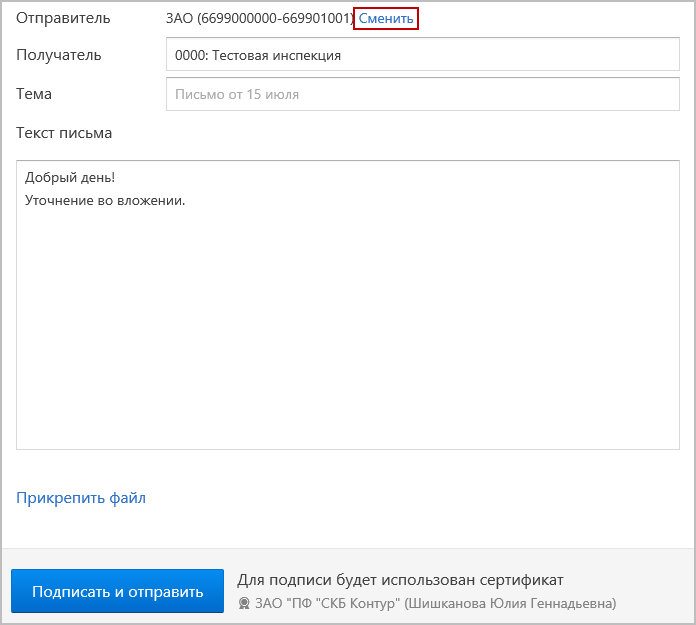
Тут же можно прикрепить и вложенные файлы — для этого есть ссылка под текстом письма. Можно прикрепить файлы, которые удовлетворяют требованиям Налоговой службы:
- Файл должен быть в формате JPEG, TIFF, PDF, RTF, Microsoft Word, Microsoft Excel, Open Document Text, Document Spreadsheet, Open XML Word и Open XML Spreadsheet.
- Несколько файлов можно прикрепить в виде архива.
- Изображение должны быть черно-белыми, в режиме 256 градаций серого цвета.
- Разрешение от 150×300 пикселей на дюйм.
Когда письмо полностью готово, его нужно подписать и отправить, нажав соответствующую кнопку внизу окна. Все поля обязательны для заполнения, иначе система предупредит о том, что какое-то из них осталось пустым.
Во вкладке «ФНС» в разделе «Все письма» можно увидеть письмо, которое было только что отправлено.
Обратите внимание! Инспекция обязана ответить на письмо, в котором содержится вопрос или обращение, в 30-дневный срок с даты, когда оно будет зарегистрировано (приказ ФНС РФ от 2 июля 2012 года № 99н).
Поиск писем
Поступивший ответ налогового органа пользователь увидит на главной странице сервиса. Также можно найти его во вкладке «ФНС» в разделе «Все письма».
Ответы и сообщения налоговой, которые пользователь еще не открывал, выделены полужирным шрифтом.
Если писем много, можно использовать дополнительные фильтры. Для этого есть специальные вкладки слева от списка писем.
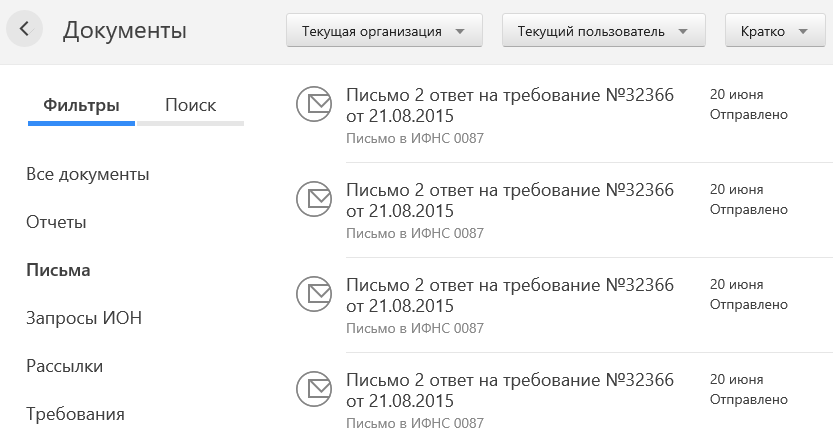
Найдя нужное письмо и открыв его, можно увидеть следующую информацию:
- Название отправителя, а также владельца электронной подписи, которой подписано письмо. Чтобы увидеть сведения о сертификате, нужно нажать на информацию о подписи.
- Получатель, которому адресовано это письмо.
- Текст письма.
- При наличии — названия вложений.
Когда письмо отправлено
Каждое письмо, отправленное в Налоговую службу через Контур.Экстерн, должно быть подтверждено. Для этого предусмотрены специальные документы.
В первую очередь это «Подтверждение даты отправки». Это документ, который поступает в сервис от оператора документооборота. В нем указаны дата и время отправки письма. Подтверждение направляется и отправителю письма, то есть налогоплательщику, и налоговому органу — вместе с самим письмом.
Когда письмо передано оператором в налоговый орган, формируется одно из двух сообщений:
- «Извещение о получении». Документ формируется при благополучной передаче письма и подтверждает, что налоговый орган его принял.
- «Сообщение об ошибке». Оно формируется в том случае, когда продолжение документооборота невозможно из-за наличия какой-то ошибки. Ее суть содержится в сообщении. Ошибку нужно исправить, а затем отправить письмо повторно.
Если письмо поступило в налоговый орган и принято, то процесс документооборота с ФНС продолжается. Теперь инспекция должна это письмо обработать и подготовить на него ответ либо сформировать «Уведомление об отказе». Такое уведомление содержит причины отказа и является окончанием документооборота. Если пользоваться неудовлетворен, ему следует исправить недоработки, которые привели к отказу, после чего направить письмо повторно.
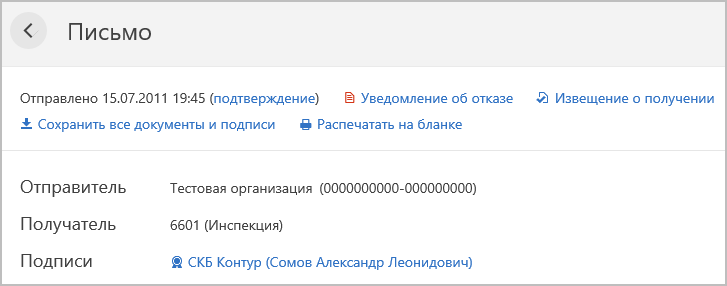
Сохранение и печать письма
Документы и письма, которые получены или отправлены через сервис, можно сохранить на компьютер и распечатать. Порядок действий таков:
- Войти во вкладку «ФНС» и перейти во «Все письма».
- Отыскать нужное письмо и открыть его.
- На странице письма нужно выполнить определенные действия в зависимости от желаемого результата:
- если требуется сохранить либо распечатать отдельный документ из письма, следует кликнуть на его название (на изображении выше это «Уведомление об отказе»);
- если необходимо сохранить все письмо вместе с приложенными документами, следует нажать ссылку «Сохранить все документы и подписи»;
- если требуется распечатать только текст письма, нужно нажать ссылку Распечатать на бланке.
Источник статьи: http://kontursverka.ru/stati/kak-otpravit-pismo-v-fns-iz-kontur-ekstern
Как написать письмо в контур экстерн
Контур.Экстерн позволяет обмениваться письмами с органами ПФР и получать рассылки из Пенсионного Фонда.
Отправка писем
Для того, чтобы отправить письмо в ПФР, выполните следующие действия:
Настройте сервис ПФР согласно инструкции Настройки для отчетности в ПФР.
На главной странице выберите меню «ПФР» > «Написать письмо».
Будет отображена форма подготовки письма.
Заполните поля «Введите тему письма» и «Введите текст письма». Чтобы добавить вложение к письму, кликните по ссылке «Добавить вложение». После заполнения указанных полей нажмите на кнопку «Отправить».
После отправки письмо можно посмотреть в разделе «ПФР» > «Письма» > «Исходящие письма». Ему будет присвоен статус «Отправлено, ожидайте подтверждение». Когда адресат подтвердит получение письма, статус будет изменен на «Доставлено».
Входящие письма
Для того, чтобы просмотреть входящее письмо, выполните следующие действия:
1. Выберите раздел «ПФР» > «Письма» > «Входящие письма». Будет отображен список входящих писем.
2. Чтобы перейти к просмотру письма, кликните по ссылке с его темой. Для сохранения вложений из письма кликните по ссылке, содержащей название прикрепленного файла.
3. Для того, чтобы подтвердить получение письма, нажмите на кнопку «Подтвердить получение».
Рассылки из ПФР
Для того чтобы просмотреть рассылку из пенсионного фонда, на основной странице системы выберите меню «Новое» > «Рассылки».
Также рассылки из ПФР можно увидеть в разделе «ПФР» > «Входящие письма».
Источник статьи: http://www.kontur-extern.ru/support/faq/30/56
Как написать письмо в контур экстерн
Отправка писем и запросов «ИОН» осуществляется в соответствии с Приказом ФНС от 13 июня 2013 г. N ММВ-7-6/196@.
Согласно данному приказу при отправке в налоговую инспекцию запросов «ИОН» и писем, подписанных уполномоченным представителем налогоплательщика, обязательна одновременная отправка информационного сообщения о представительстве .
Налогоплательщик формирует письмо в системе Контур Экстерн и отправляет его в налоговый орган.
После отправки письма налогоплательщик получает следующие документы
1. «Подтверждение даты отправки» — электронный документ, формируемый специализированным оператором связи, содержащий данные о дате и времени отправки письма. Подтверждение даты отправки направляется каждому участнику документооборота: налогоплательщику (или его представителю) и налоговому органу (вместе с письмом).
2. «Извещение о получении» либо «Сообщение об ошибке». Данные документы формируются по результатам загрузки письма в приемном комплексе Налогового органа.
- «Извещение о получении» — электронный документ, подтверждающий факт получения письма налоговым органом. При поступлении извещения о получении, документооборот продолжается. Необходимо дождаться результатов дальнейшей проверки письма налоговым органом.
- «Сообщение об ошибке» — электронный документ, формируемый налоговым органом, содержащий информацию об ошибках. Если вам пришло сообщение об ошибке, это значит, что документооборот прекращается. Необходимо исправить указанные в сообщении ошибки и повторно отправить письмо.
3. Налоговый орган регистрирует письмо и готовит на него ответ (если потребуется) или формирует «Уведомление об отказе» с указанием причин отказа. Регистрация письма и подготовка ответа выполняется в соответствии с 93 пунктом Административного регламента ФНС России.
При поступлении уведомления об отказе документооборот прекращается. Необходимо исправить указанные в уведомлении ошибки и повторно отправить письмо.
Согласно административному регламенту ФНС (Приказ ФНС России от 02.07.2012 № 99н) ответ от инспекции на письмо, содержащее запрос, должен поступать в течение 30 календарных дней со дня регистрации запроса в ИФНС.
Источник статьи: http://www.kontur-extern.ru/support/faq/41/376


















